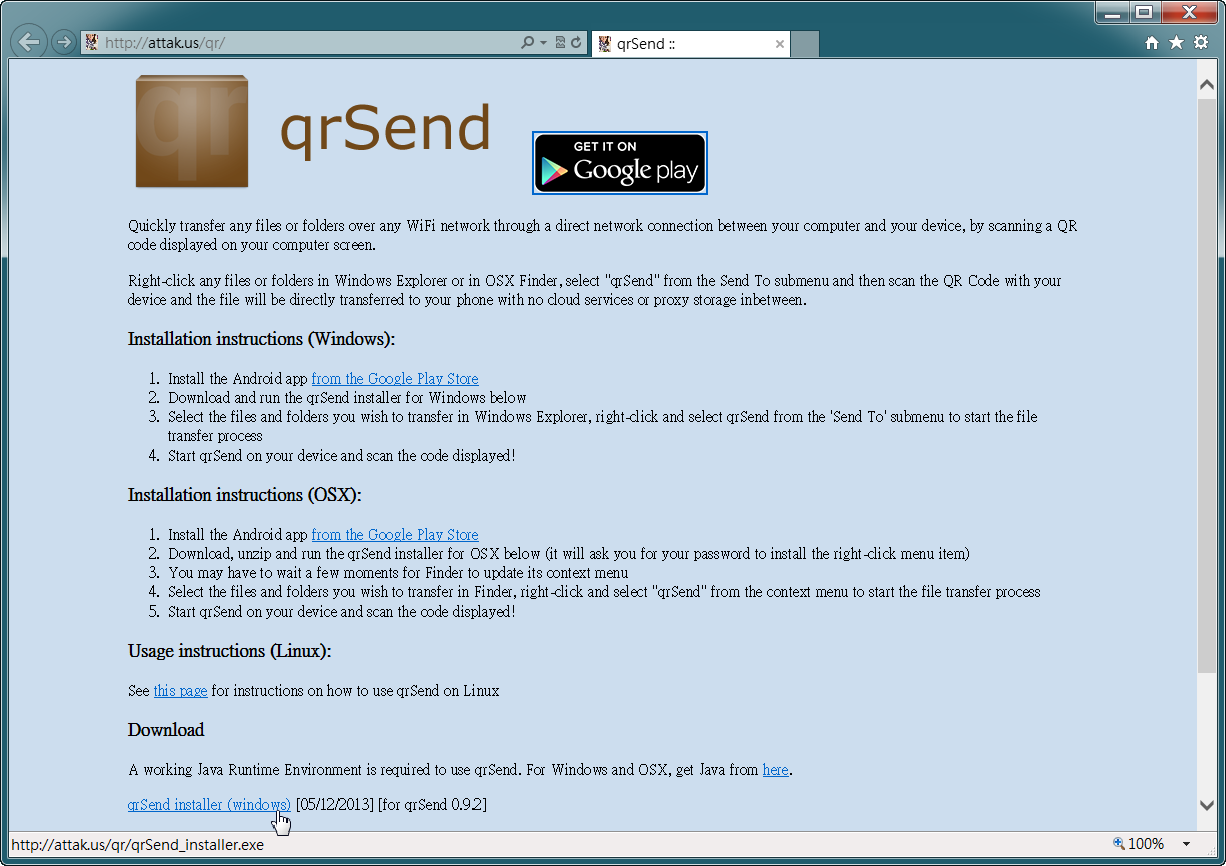
想要從電腦傳輸檔案到手機、平板上,並省掉複製、貼上等傳統電腦的操作步驟,現在有更快更簡單的方式——利用QR Code。只要在個人電腦上安裝qrSend這個工具程式,然後善用手機上的照相功能,就可以在Wi-Fi環境下,將檔案立即傳送過去。
qrSend 下載網址:
1.開啟瀏覽器,連結至qrSend官方網站「http://attak.us/qr/」,在網頁「Download」字樣下方找到Windows安裝版本連結(http://attak.us/qr/qrSend_installer.exe),點選之後就可以直接下載回來。

2.在下載回來的安裝檔案qrSend_installer.exe上按兩下滑鼠左鍵開啟安裝視窗。採用預設安裝目錄,按下〔Install〕按鈕,就會自動安裝好qrSend。

3.由於qrSend必須在Java環境下才能夠執行,所以如果沒有安裝Java,將會跳出一個提示視窗,按一下其中的〔確定〕按鈕,就會立即連結至Java下載網頁(http://java.com/zh_TW/download/index.jsp)。將Java安裝檔下載回來並安裝好,就可以正常執行qrSend了。

4.以Windows 7作業系統下操作為例,在想要傳輸的檔案上按一下滑鼠右鍵,然後依序點選快速選單中的【傳送到】→【qrSend】。

5.桌面上就會立即出現一個該檔案傳輸專屬的QR Code,透過已經到Google Play安裝過qrSend的Android手機上的攝影鏡頭將此QR Code拍下來,就會立即透過Wi-Fi網路傳遞檔案。但如果Windows作業系統是第一次啟動qrSend,將會出現防火牆警示視窗,只要按下〔允許存取〕按鈕,再拍照即可。

6.當檔案傳送到手機上之後,只要按下相同檔名檔案右側的眼睛圖示按鈕就可以開啟檔案進行觀看了。這方法是不是非常簡單便利呢!

NOTE:使用qrSend拍照時,可能需要另一個App「Barcode Scanner」,如果Android手機內還沒有安裝,將會跳出一個是否安裝的詢問對話盒,點選〔Yes〕就會自動安裝好。

請注意!留言要自負法律責任,相關案例層出不窮,請慎重發文!